Vissa människor installerar tweaks på sin iPhone, iPod touch eller iPad orsakar inga problem, men alla har inte denna situation! Vissa människor vet fortfarande inte att tweaks kan installeras utan att ens starta Cydia! Nu kommer vi att berätta för dig alla populära sätt att installera tweaks! Kanske kommer en del att lära sig en massa nya saker, och en del kommer att befästa det de redan har lärt sig!
Vi börjar med teorin, låt oss börja.
.deb- förlängning av filnamn på "binära" paket för distribution och installation programvara i operativsystemet för Debianprojektet och andra som använder pakethanteringssystemet dpkg. Deb detta är en del av ordet Debian, i sin tur, bildad av orden Debra- namnet på flickvän (senare fru, nu tidigare) till Debians grundare Ian Murdoch och Ian för hans egen räkning.
Kanske har många användare stött på sådana filer i Linux och dess varianter. Men vi har inte Linux, vi har iOS. Därför kan vi säga detta:
.deb– det här är paket som innehåller program, tweaks och andra förbättringar för mobilen operativsystem iOS.
Låt oss nu gå vidare till praktiken.
 Denna metod är den första och enklaste. Vi kommer bara att använda Cydia. För alla operationer behöver vi internet.
Denna metod är den första och enklaste. Vi kommer bara att använda Cydia. För alla operationer behöver vi internet.
Kommer behöva: PC med iFunBox + .deb-paketet för själva tweaken.
Även om du har ett dussin förråd installerade, garanterar de inte att du kommer att ha den tweak du behöver. Det enklaste sättet är att gå online och få .deb-paketet du behöver på något forum! Men vad ska du göra efter att du redan har laddat ner .deb-paketet? Du kan inte installera det som ett enkelt program via iTunes!

Vi ser två områden:
Vi vill installera en tweak på iPod Touch. den är ansluten med en sladd, men också i vår Wi-Fi-nätverk Det finns även en iPad som vi också kan jobba med! Men vad vi behöver nu är iPod.
Klicka på den i mappträdet, klicka på avsnittet "installera applikationer från Cydia".
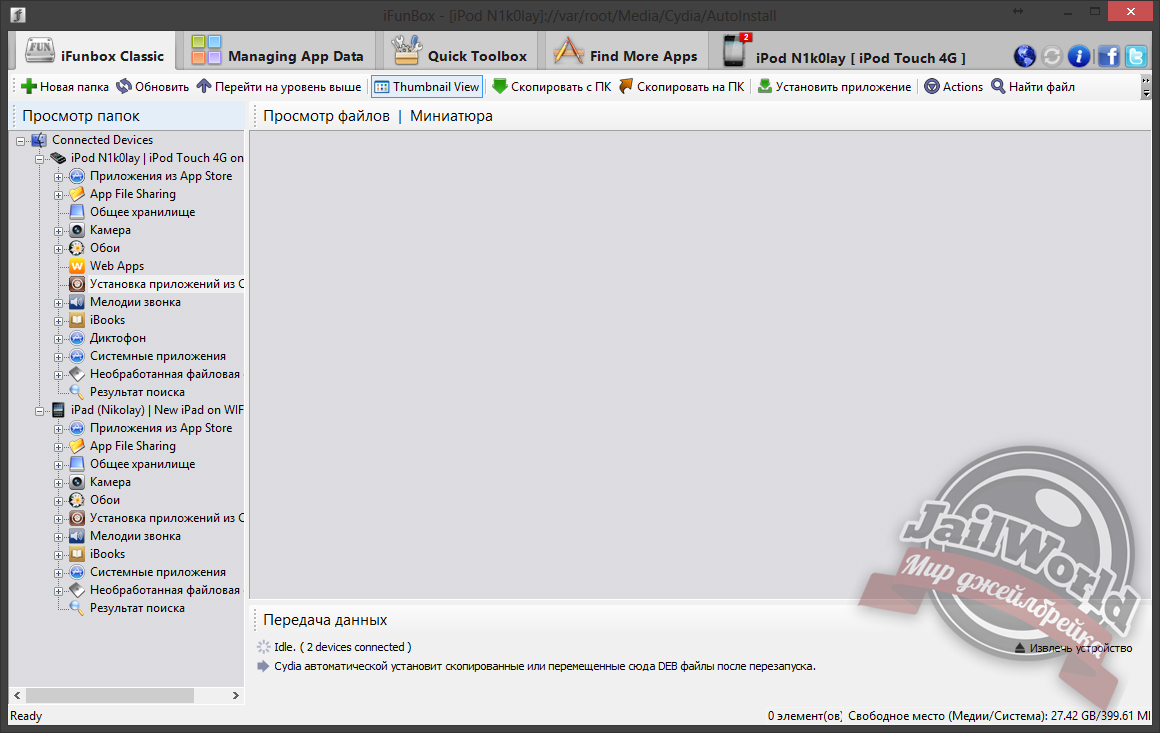
Som du kan se har vi inga .deb-paket i kön för installation. Vi kommer att överföra installationsprogrammet för tweaken du behöver dit från vilken plats som helst. Du kan också klicka på knappen "Kopiera från PC". En standardutforskare öppnas där du ska hitta din .deb-fil på din PC.
Efter att du har gått över till detta avsnitt tweak, starta om din enhet.
Efter omstarten kommer tweaken redan att vara installerad på din enhet och redo att användas.
Obs: "Vissa justeringar fungerar tillsammans." Efter att enheten har slagits på, gå till Cydia, välj den installerade tweaken och klicka på " Installera om"Kanske kommer de nödvändiga justeringarna att installeras på egen hand!"

Du kan installera .deb-paketet utan att ha en dator i närheten, men att ha iFile (ett program från Cydia) på din enhet.
Att installera tweaks i form av .deb-paket ser ut så här:
Vi berättade om de viktigaste sätten att installera en tweak, naturligtvis kommer du mestadels att installera tweaks från Cydia - detta kommer att vara det rätta beslutet!
Vi hoppas att installation av tweaks i framtiden inte kommer att orsaka dig några problem, utan tvärtom bara kommer att ge positiva känslor och inte svårigheter.
Nästa program, utan vilket du inte kommer att kunna uppleva alla sötma i jailbreak, kommer säkert att bli det iFile. Som namnet antyder låter programmet dig arbeta med olika filer på din Apple-enhet. Faktum är att verktyget har mycket mer funktionalitet.
Som vi har rapporterat i tidigare recensioner, öppnar jailbreak-proceduren filsystemet på enheten, så att du kan speciella tillämpningar se insidan av Apple-enheten. Till exempel hjälper verktyg dig med detta iFunBox och iTools(den andra stöder ryska språket, båda distribueras gratis i det offentliga området). Hela systemet består av flera rotmappar ( den mest grundläggande är var), nu kan du bekanta dig med huvudvägarna där huvuddokumenten lagras.
Applikationer: var/mobil/Applikationer(spel och program har unika koder istället för namn, men genom iFile kan du konfigurera visningen av deras riktiga namn)
Böcker ( iBooks): var/mobil/media/böcker
Inställningar: var/mobil/bibliotek/inställningar
Mediebibliotek: var/mobile/media/iTunes_control/Music
Inlägg: var/mobil/media/inspelningar
I varje applikation längs vägen var/mobil/Applikationer/applikationsnamn/Dokument Data och lagringar lagras som kan importeras via iTools, men mer om det nästa gång.
Som du gissade, verktyget " iFile"ger möjligheten att se alla interna mappar med hjälp av en Apple-enhet, men det är värt att omedelbart notera att den har flera olika program inbyggda som låter dig redigera filer, visa videor, visa bilder och så vidare. På vissa sätt liknar iFile en vanlig arrangör, eftersom de flesta filer kan öppnas genom applikationer installerade på en surfplatta eller smartphone från App Store , det vill säga dokumentet öppnas i Sidor, film - in AVPlayer, foto - in Photoshop och så vidare.

Så inuti applikationen finns det också inbyggda program för att arbeta med olika filer. Låt oss försöka lista alla funktioner iFile: bildvisare, ljud- och videospelare, text- och plistfilredigerare (används oftast för att lagra inställningar), webbläsare, PDF-läsare och arkiverare. Glömde nämna det iFile stöder ryska språket.
Om du har hackat din enhet kan du använda den som en flyttbar enhet för att lagra information, särskilt med programmet iFile Du kommer att få möjlighet att redigera och arbeta med dem. Det multifunktionella verktyget fungerar stabilt och påverkar inte enhetens batteri.
Naturligtvis kostar sådana möjligheter pengar - programmet " iFile"kostnader $4 , och finns i förvaret BigBoss, men i repan Insanelyi, från vilken du också kan ladda ner, utvecklingen är tillgänglig för gratis nedladdning. Verktyget i sig tar bara upp 16 megabyte och tillhör naturligtvis kategorin Måste-HA program från .
(ryska versionen)
(engelsk version)
Det finns två typer av installationsfiler på iPhone/iPad - DEB och IPA. IPA är spelfiler och olika program från iTunes AppStore. De installeras och laddas ner med ett klick, och sådana filer kan också hittas och laddas ner på Internet.
DEB - installationspaket för tweaks och program som kan laddas ner från Cydia. Om du laddar ner DEB-filer från Cydia kommer du inte längre att se dem. Dessa filer kommer att raderas omedelbart efter installation av programmet. Men om du laddade ner DEB-paket på Internet, då behöver du manuell installation. Hur installerar jag DEB på iPad eller iPhone? Följande fyra installationsalternativ kommer att beskrivas.
Hur installerar jag DEB på iPhone? Den första metoden är installation via en terminal. Detta är ett av de svåraste alternativen. En terminal måste installeras på din telefon - antingen MobileTerminal från Cydia eller alternativt konfigurerad åtkomst till iPhone från en dator. Du måste kopiera .deb-filen till din telefon (/var/mobile). Därefter måste du ange följande i den (tecknen visas inte när du skriver, inga problem): su root alpine dpkg -i filnamn.deb. Efter varje skriven rad, tryck på Enter. Om filen inte är installerad kommer terminalen att meddela dig om detta.
Hur installerar jag DEB-paketet på iPhone eller iPad? Den andra metoden är att installera via Cydia (om du har tillgång till filer via USB). Du måste kopiera DEB-filen till följande plats: /var/root/media/Cydia/AutoInstall. Om några mappar saknas skapar du dem manuellt. Starta sedan om telefonen. Efter att ha startat enheten kommer Cydia att installera alla filer automatiskt.
Hur installerar man DEB? Metod tre är genom Cider (kräver Cydia på enheten). Starta Cider på din dator (glöm inte att ansluta din telefon till datorn först när du startar programmet, det skapar alla nödvändiga mappar och filer). Kopiera de nödvändiga DEB-filerna i mappen Arkiv. Kör sedan Cider så att programmet kan se filerna. Våra DEB-paket kommer att visas på fliken "Synkronisering", du måste välja var du vill kopiera dem - till Cydia-cachen eller till mappen AutoInstall. Cydia-cache: efter att du har kopierat filen måste du starta Cydia och välja det program du vill installera i sökningen, kör sedan installationen och den kommer att installeras omedelbart utan att laddas ner från Internet. AutoInstall-mappen: du måste kopiera filen, starta om din iPhone eller iPad, och programmet kommer att installeras automatiskt under omstarten.
Hur installerar man DEB-filer? Metod fyra - installation via programmet iFile. Detta arbete utförs på själva telefonen eller surfplattan. Först måste du installera det nödvändiga iFile-programmet på din enhet från Cydia. Nästa steg är att ladda ner DEB-filen till din telefon eller surfplatta. Du kan flytta filen med vilken metod som helst som är känd och tillgänglig för dig. Flytta filen till valfri mapp. Efter kopiering öppnar du DEB-filen och klickar på knappen Installera. Vänta tills programinstallationen är klar.
Efter installationen kan du vid behov starta om enheten. Svaren på frågan om hur man installerar DEB-filer gavs ovan. Följ instruktionerna och du kommer att lyckas!
Till skillnad från andra filhanterare installeras iFile inte på en dator, utan på själva iPhone från . Det finns en gratis och betald version av applikationen. Men även den gratis har stor funktionalitet.
Även om programmet körs direkt på iPhone, just nu, detta är den mest kraftfulla filhanteraren. Alla andra program installerade på datorn når inte sin nivå.
iFile är en avancerad filhanterare med arkiveringsfunktion, fjärranslutning till servrar av nätverksprotokoll och visning olika typer filer. Programmet har länge gått längre än en enkel filhanterare och ger en omfattande lista över funktioner för att skapa, organisera och hantera innehållet i iOS-filsystemet på iPhone.
Du kan till exempel ladda ner en video från Internet och se den i programmiljön utan att behöva öppna filen i tredje parts applikation. Filen kan laddas ner till din molnlagring eller till din egen webbserver, eller skicka den till vänner via e-post.
Med alla olika funktioner är programmet intuitivt och till stor del tack vare gränssnittet översatt till ryska.



iFile kan:


Programmet implementerar en sökning efter filer på telefonen. Den finns överallt, scrolla bara upp på sidan.
iFile kan arkivera filer till zip-format. Välj helt enkelt önskad mapp eller fil och ange namnet på det nya arkivet.

Du kan också direkt skicka filen till e-post från programgränssnittet. Klicka på kuvertknappen så skapas omedelbart ett nytt brev med den valda filen som bilaga.

Andra användbara funktioner i programmet:
Visa mediafiler med vanliga spårnamn, inte i digital form hur de lagras i telefonens filsystem. Här kan du spela upp önskad musik- eller videofil. Situationen är liknande med Applications-mappen. Alla program visas som de kallas i verkligheten.
Filer som iFile kan öppna med sin visningsprogram:
Filerna som visas är också sökbara i dokumentet.
Och vissa format kan redigeras txt, doc, docx, rtf, htm, html, sql

iFile låter dig titta in i telefonens filsystem från utsidan, igenom webbläsare vilken dator som helst. Inte bara titta, utan också ladda ner eller ladda upp nödvändiga filer. För att göra detta måste du aktivera webbserverfunktionen. Efter detta kommer åtkomst till telefonen att vara möjlig via Wi-Fi-nätverket.
Du kommer att få full kontroll över din fil iOS-system och du kan göra dig av med dess innehåll efter eget gottfinnande.
Var bara försiktig, ändras systemfiler kan leda till ett programvarufel på enheten.


Den betalda versionen av programmet innehåller även följande ytterligare funktioner:
För att installera och använda programmet måste du först göra jailbreak iOS och installera en alternativ applikationsbutik och använd sedan sökningen för att hitta iFile, köpa och installera.
Kostnaden för chefen i det officiella förrådet är $4,0, vilket är ganska dyrt för amatörer, men slantar för iOS-utvecklare. För närvarande är iFile den bästa filhanteraren för iPhone och iPad. Och det som är trevligt är att applikationen uppdateras och förbättras med varje version.
Laddar ner dem direkt från arkiven i onlinebutiken Cydia. Det är dock inte alla som känner till alternativt sätt installera deb-tillägg från butiken (Saurik). Naturligtvis kan du bara installera tweaks på en jailbroken iPhone, iPad eller iPod Touch.
Varför behöver vi då en annan metod, frågar du. Men varför. Till exempel om det inte finns någon konstant åtkomst till ett Wi-Fi-nätverk eller själva applikationen Cydia vägrar starta eller fungerar fel.
Anledningen kan vara ännu mer banal, i Cydia ett arkiv där tweaken distribueras gratis har inte lagts till, och en desinficerad version av tillägget i deb-format har cirkulerat på Internet under lång tid.
Alla installationspaket tweaks har tillägget " .deb", endast dessa och inga andra filer kan installeras med den här metoden. Observera att tillägg ibland paketeras i ett arkiv och måste packas upp innan installation. Så för att installera ett deb-paket med en PC behöver du vilken filhanterare som helst eller . Båda programmen är gratis och tillgängliga för både Windows och OS X. *.deb tweak-filen som laddas ner från Internet kan enkelt överföras till mappen Cydia-installation eller CydiaAppinstallation(beroende på filhanteraren). Det finns inget behov av att leta efter det varje program innehåller en separat länk för denna sökväg i filsystemets åtkomstmeny. För säkerhets skull kommer jag fortfarande att säga att sökvägen till den här mappen är följande: .  Du kan kopiera flera nödvändiga deb-paket till den här mappen samtidigt. Observera att vissa tweaks installeras tillsammans med beroenden (andra tweaks), utan vilka de inte kommer att fungera. Ibland inkluderar författaren till distributionen av deb-filer dem i distributionen eller sparar dem i ett arkiv, alla måste installeras tillsammans med tillägget. Efter kopiering startar du bara om iDevice när du slår på enheten, tweaken kommer att installeras. Det finns tillfällen när en tweak inte fungerar helt korrekt för att åtgärda problemet, det räcker att återställa det på något tillgängligt sätt.
Du kan kopiera flera nödvändiga deb-paket till den här mappen samtidigt. Observera att vissa tweaks installeras tillsammans med beroenden (andra tweaks), utan vilka de inte kommer att fungera. Ibland inkluderar författaren till distributionen av deb-filer dem i distributionen eller sparar dem i ett arkiv, alla måste installeras tillsammans med tillägget. Efter kopiering startar du bara om iDevice när du slår på enheten, tweaken kommer att installeras. Det finns tillfällen när en tweak inte fungerar helt korrekt för att åtgärda problemet, det räcker att återställa det på något tillgängligt sätt.  Den andra metoden för att installera deb-paket låter dig klara dig utan en dator alls. I det här fallet måste du ha en filhanterare installerad på din enhet. Förresten, den här applikationen är ett utmärkt exempel på en deb-applikation med ett stort antal beroenden under installationen.
Den andra metoden för att installera deb-paket låter dig klara dig utan en dator alls. I det här fallet måste du ha en filhanterare installerad på din enhet. Förresten, den här applikationen är ett utmärkt exempel på en deb-applikation med ett stort antal beroenden under installationen.  I Safari klickar du bara på länken för att ladda ner deb-filen så erbjuder webbläsaren sig att öppna den iFile. Genom att klicka på tweaken kommer du att se en popup-meny med funktionen " Installera» (« Installera"), är hon ansvarig för att installera tillägget. Efter att ha laddats, se bara till att den sista textraden som visas på skärmen innehåller "O". Den här raden meddelar dig om fel när du installerar tweaken. Om ett fel uppstår kan du göra det annorlunda: kopiera deb-filen längs sökvägen /var/root/Media/Cydia/AutoInstall och starta om iDevice.
I Safari klickar du bara på länken för att ladda ner deb-filen så erbjuder webbläsaren sig att öppna den iFile. Genom att klicka på tweaken kommer du att se en popup-meny med funktionen " Installera» (« Installera"), är hon ansvarig för att installera tillägget. Efter att ha laddats, se bara till att den sista textraden som visas på skärmen innehåller "O". Den här raden meddelar dig om fel när du installerar tweaken. Om ett fel uppstår kan du göra det annorlunda: kopiera deb-filen längs sökvägen /var/root/Media/Cydia/AutoInstall och starta om iDevice.